De activiteit Until gebruiken om de uitvoeringsstroom te beheren
De activiteit Until biedt dezelfde functionaliteit als een do-until-lusstructuur in programmeertalen. Er wordt een reeks activiteiten in een lus uitgevoerd totdat de voorwaarde die aan de activiteit is gekoppeld, waar is. Als een interne activiteit mislukt, stopt de Totdat-activiteit niet. U kunt een time-outwaarde opgeven voor de tot-activiteit.
Voorwaarden
Om aan de slag te gaan, moet u aan de volgende vereisten voldoen:
- Een tenantaccount met een actief abonnement. Maak gratis een account.
- Er wordt een werkruimte gemaakt.
Een 'Until'-activiteit toevoegen aan een pijplijn via de UI.
Voer de volgende stappen uit om een Until-activiteit in een pijplijn te gebruiken:
De activiteit maken
Maak een nieuwe pijplijn in uw werkruimte.
Zoek in het deelvenster Activiteitenpijplijn naar tot, en selecteer het om aan het pijplijncanvas toe te voegen.
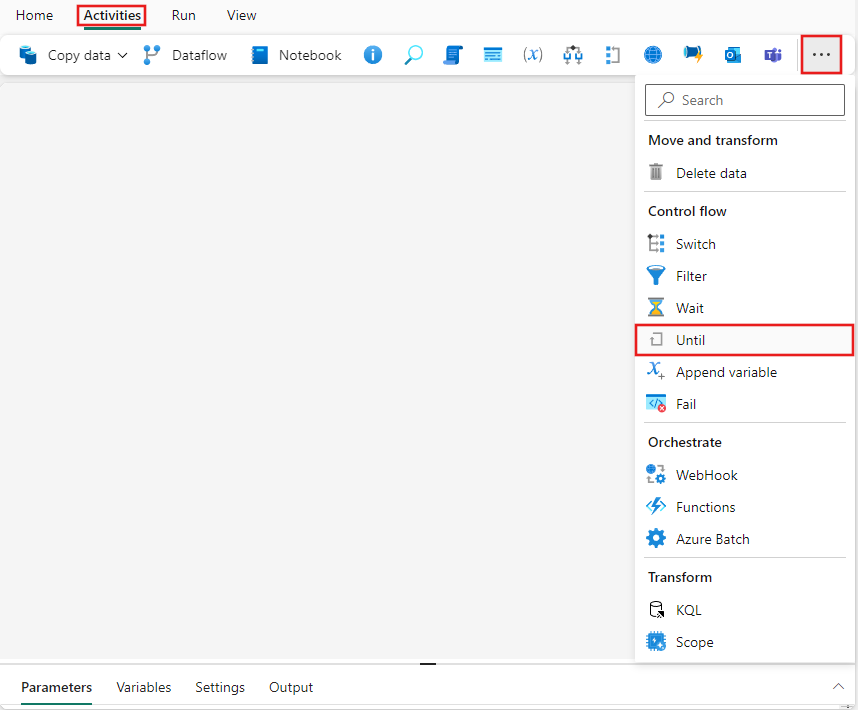
Selecteer de nieuwe activiteit Until op het canvas als deze nog niet is geselecteerd.
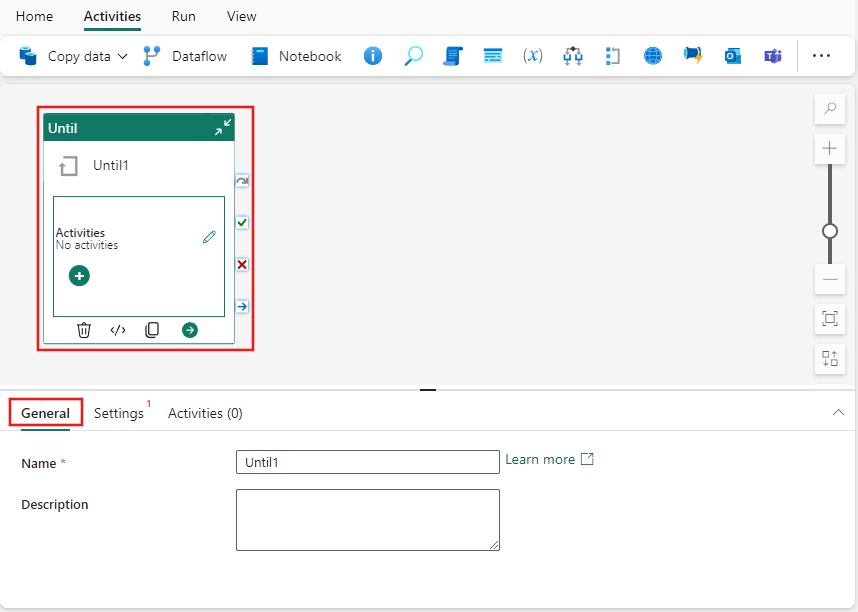
Raadpleeg de Algemene-instellingen richtlijnen voor het configureren van het tabblad Algemeen instellingen.
Een pijplijnvariabele toevoegen
In dit eenvoudige voorbeeld testen we de waarde van een pijplijnvariabele. Selecteer de achtergrond van het canvas van de pijplijneditor, selecteer vervolgens het tabblad Variabelen en voeg een nieuwe variabele voor het gehele getal toe met de naam TestVariable met de waarde 0.
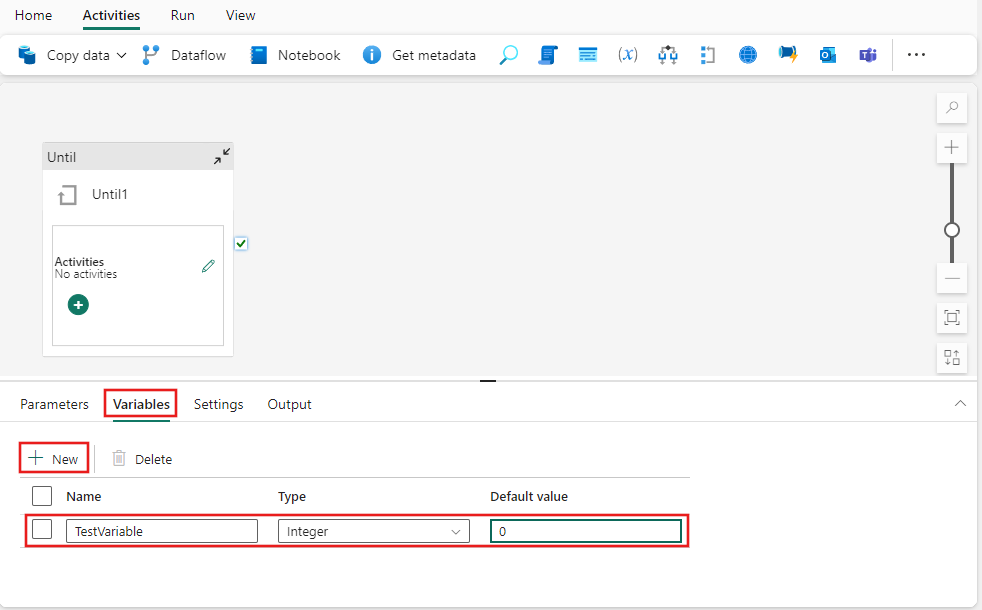
Tot de activiteitsinstellingen
Selecteer de Totdat activiteit opnieuw op het pijplijncanvas wordt weergegeven en selecteer vervolgens het tabblad Instellingen. Selecteer het veld Expressie en selecteer vervolgens Dynamische inhoud toevoegenen geef de volgende expressie op: @equals(variabelen(TestVariable'), 1).
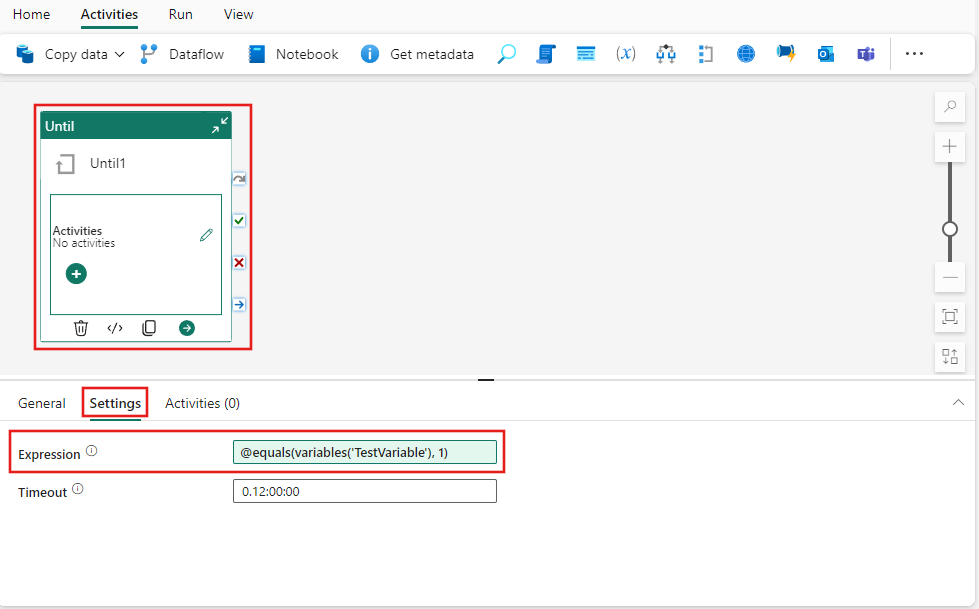
Selecteer het tabblad Activiteiten en selecteer vervolgens het potloodpictogram om activiteiten bij de activiteit Tot te bewerken of toe te voegen, of selecteer het pictogram + op het canvas van de pijplijneditor. Zoek de activiteit Variabele instellen en selecteer deze om deze toe te voegen aan de lijst met onderliggende activiteiten voor de activiteit Tot.
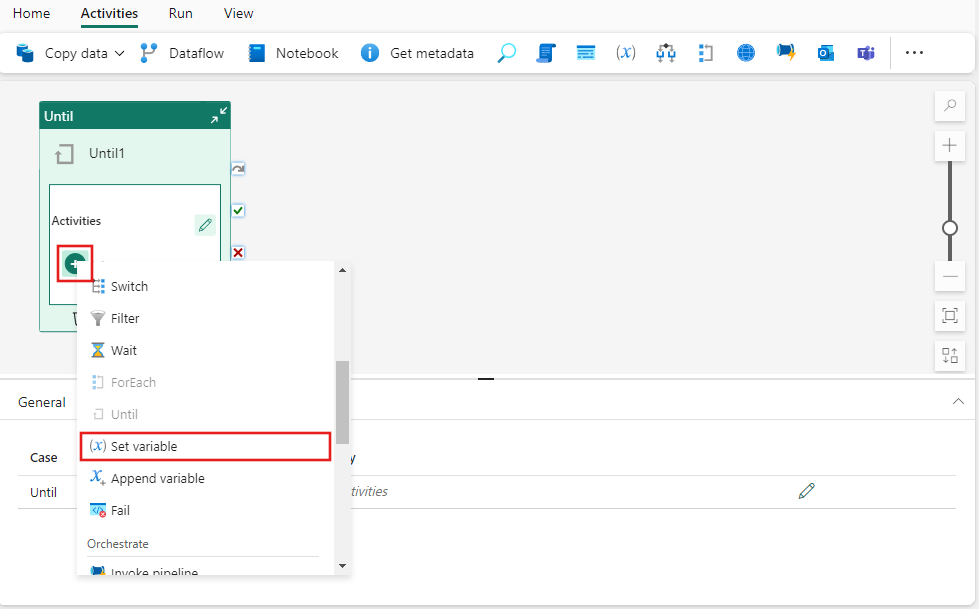
Selecteer de zojuist toegevoegde activiteit Variabele instellen vanaf de locatie waar deze wordt weergegeven in het deelvenster Activiteiten Activiteiten op het canvas van de pijplijneditor en selecteer vervolgens het tabblad Instellingen in het deelvenster Activiteitseigenschappen. Selecteer eerst voor het variabeletype de pijplijnvariabele en kies vervolgens de eerder gemaakte TestVariable in de vervolgkeuzelijst. Geef voor dit voorbeeld een waarde van 1op.
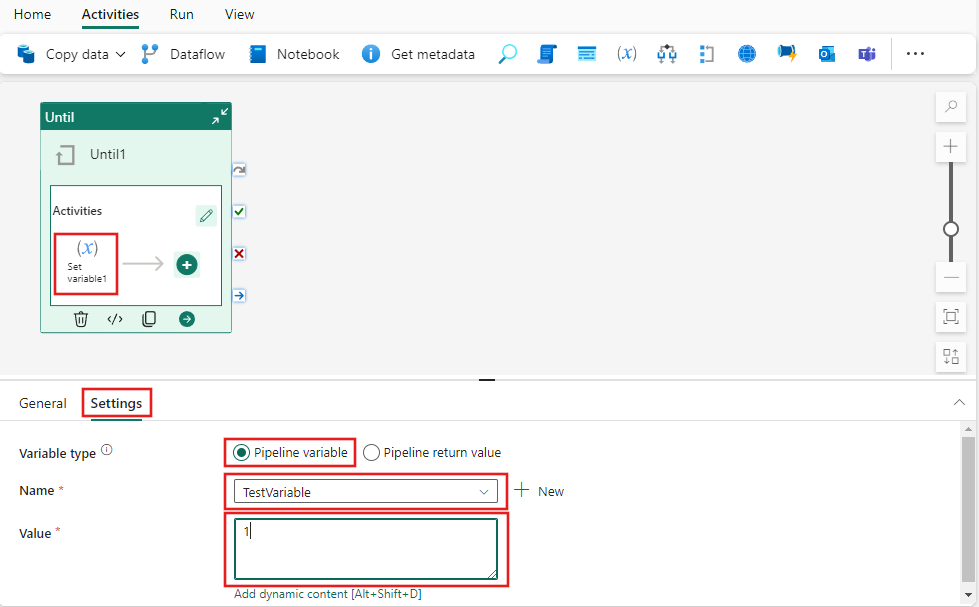
De pijplijn opslaan en uitvoeren of plannen
Ga naar het tabblad Start bovenaan de pijplijneditor en selecteer de knop Opslaan om uw pijplijn op te slaan. Selecteer Run om het direct uit te voeren, of Inplannen om het te plannen. U kunt hier ook de uitvoeringsgeschiedenis bekijken of andere instellingen configureren. Met deze eenvoudige pijplijn wordt de onderliggende activiteit van de Activiteit Tot precies 1 keer uitgevoerd, waarbij de waarde van de pijplijnvariabele wordt gewijzigd van 0 in 1, waarna de expressie Until resulteert in waar en beëindigt.
nl-NL: 